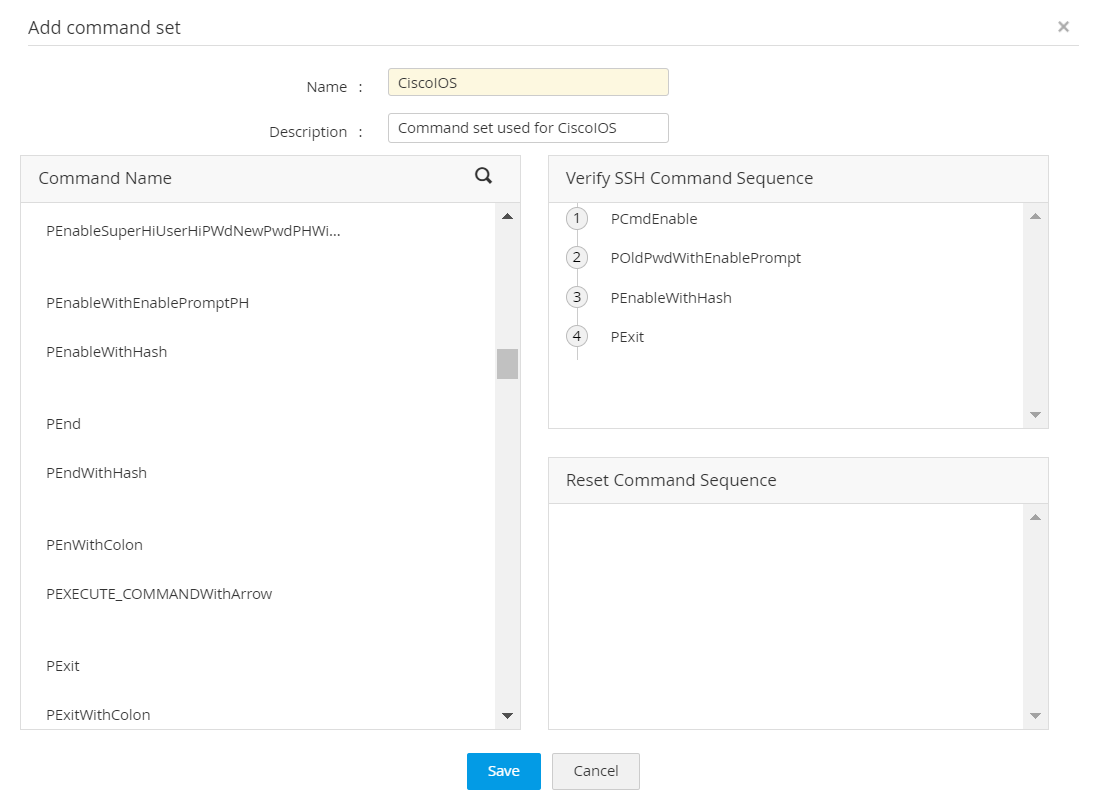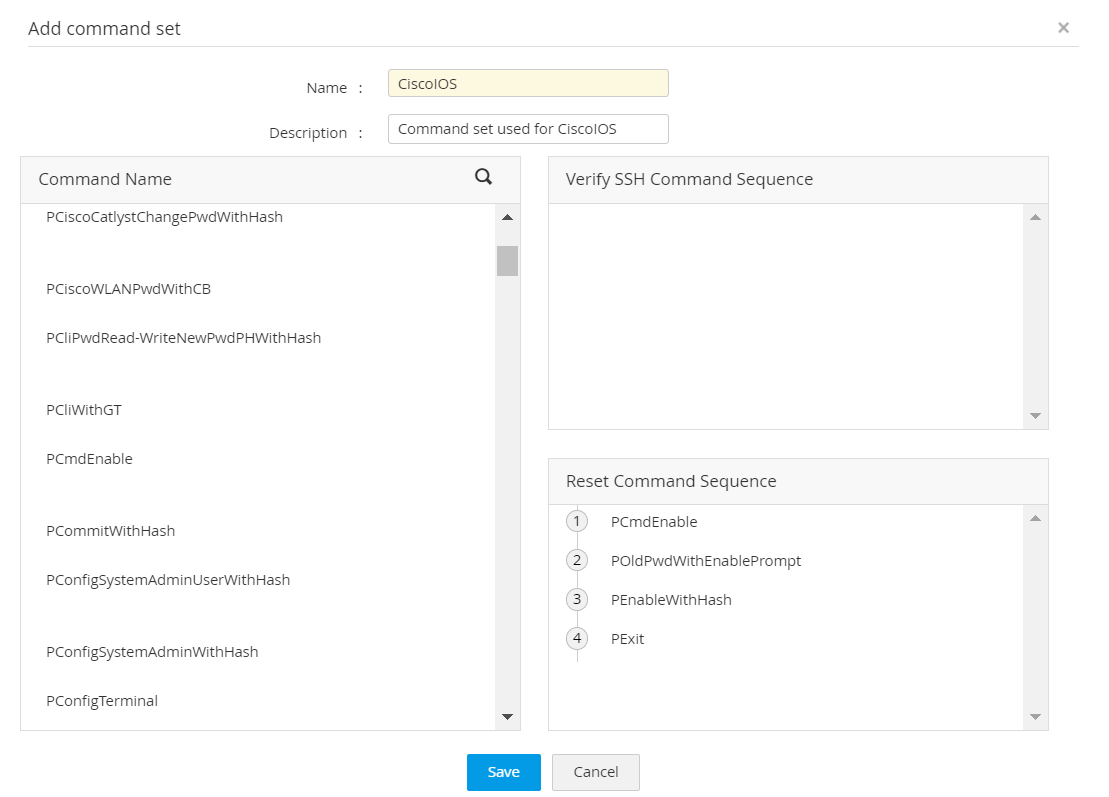SSHコマンドセットを使用したリモートパスワードリセット
- 概要
- SSHコマンドセットはPAM360でどのように機能しますか
- サポートされているリソースタイプ
- SSHコマンドセットをカスタムリソースタイプに構成する手順
- 4.1 カスタムコマンドの追加
- 4.2 コマンドセットの作成
- カスタムリソースタイプの追加とコマンドセットのそこへのマッピング
- 新しいリソースの追加とリソースタイプのそこへのマッピング
- アカウントのリソースへの追加
- リモートパスワードリセットの構成
- コマンドセットのアカウントへの一括適用
1.概要
PAM360は、Windowsローカルアカウント、Windows Domainアカウント、Linuxルートアカウント等、共通して使用される幅広いリソースタイプに対して自動リモートパスワードリセットをsだポートしています。SSH接続を許可するカスタムデバイスの場合、PAM360は、CLI端末不要で、PAM360 Webインターフェイスに直接リソースタイプのコマンドラインインターフェイスで使うパスワードリセットコマンドを追加できるSSHlコマンドセットオプションを提供します。
PAM360には、すぐにしようできる基本コマンドのデフォルトセットがあり、また、各自のコマンドを追加し、実行順に整理し、それらを組み合わせて新しいコマンドセットにすることができます。このように、各種のパスワード認証方法があっても、単一カスタムリソースタイプになるアカウント追加できます。例えば、Linux,リソースにはルートパスワードおよび通常のユーザーパスワードに各種のパスワード認証フローがあり、同様に、Ciscoデバイスは、5つの異なるタイプのユーザーをサポートしています。このような場合、数個のカスタムコマンドを追加し、その実行順を指定することができます。
メモ:すべての管理者はSSHコマンドセットを表示できますが、特権管理者のみ、コマンドとコマンドセットを追加、編集、修正、および削除できます。.
2.SSHコマンドセットはPAM360でどのように機能しますか
コマンドの各自セットをPAM360に作成し、想定どおりに機能するようにすうrには、下のフローに従ってください:
- 1つ以上のコマンドセットを作成
1.1 既存のコマンドから選択するか、カスタムコマンドを追加します。
1.2 コマンドを正しい実行順に組み合わせ、コマンドセットを作成します。
- PAM360がサポートしていないデバイスの場合は、タムリソースタイプをPAM360に追加します。
- 1つ以上のコマンドセットをカスタムリソースタイプにマッピングします。
- 新しいリソースを追加し、それをカスタムリソースタイプにマッピングします。
- 新しいリソースにアカウントを作成し、個別コマンドセットを各アカウントにマッピングします。
3.サポートされているリソースタイプ
以下のSSHベースのリソースタイプにSSHコマンドセットを使って、リモートパスワードリセット構成できます。また、カスタムコマンドを追加し、このリストには含まれない他のSSHベースのデバイスにリモートパスワードリセットを構成できます。
- Aruba ATP
- ASAファイアウォール
- Audiocode
- AVAYA-GW
- Brocade
- Brocade VDX
- Brocade SANスイッチ
- CheckPointファイアウォール
- Cisco Management Integration Center
- Cisco Catalyst
- Cisco Nexus OS
- Cisco SG300
- Cisco UCS
- CiscoワイヤレスLANコントローラー
- Citrix Netscaler SDX
- Citrix Netscaler VPX
- Dell IDRAC
- Extreme Networks
- F5
- Fortinet
- Fortigateファイアウォール
- Fortimail
- FortiManager-FortiAnalyzer
- Fujitsuスイッチ
- Gigamon
- H3C
- HMC
- HPプリンター
- HPオンボードアドミニストレーター
- HPUX
- HP仮想コネクト
- HPE StoreOnce
- Huawei
- Juniper Netscreen ScreenOS
- JunOS
- Mac OS
- Magento
- Mikrotik
- Netapp 7Mode
- Netapp CDot
- Nimbleストレージ
- Nortel
- OpenGear
- Orangeファイアウォール
- Palo Alto Networks
- Pfsense
- ルーターボード
- Ruijie
- Sonicwall
- TPLINK
- VMWare VCenter, VMWare ESXi
- Apple Linux
- IBM AIX
- Apple Solaris
4.SSHコマンドセットをカスタムリソースタイプに構成する手順
下の手順にしたがって、新しいコマンドをPAM360に追加または削除し、新しいコマンドセットを作成します。
4.1 カスタムコマンドの追加
- [管理者] >> [カスタマイズ] >> [SSHコマンドセット]の順に移動します。
- SSHコマンドセクションには、すぐに使用できるで他のデフォルトコマンドがあります。必要なコマンドをリストから選択し、リソースタイプに新しいコマンドセットを作成できます。
- カスタムリソースに新しいコマンドを追加するには、[コマンドを追加]オプションをクリックし、コマンド名、こまんど、適切なプロンプト、短い説明、タイムアウト期間(秒単位)を入力し、[保存]をクリックします。
- 入力したコマンドは、下のツールヒントで指定の形式になっている必要があります。例についてツールヒントテキストを参照してください。
- 入力したThe コマンドプロンプトは、CLI中のものと同じである必要があります。例えば、デバイスのプロンプトがコロンとスペースの場合、ここでは":" (引用符なし)等と入力する必要があります。
- タイムアウト期間は、システムが入力待ちする時間長を示します。
4.1.1 コマンドの削除
- 既存のコマンドを削除するには、操作の下のコマンドの横にある[削除]アイコンをクリックします。
- 複数のコマンドを一度に削除するには、コマンドを選択し、上部の[コマンドを削除]オプションを選択します。
メモ:
- デフォルトコマンドは編集または削除することができません。
- リソースタイプとすでに関連づけられているカスタムコマンドは削除できません。
- コマンドを一括削除するとき、すでに使用中のデフォルトコマンドまたはカスタムコマンドを選択する場合、それらのコマンドは除外され、残りが削除されます。この操作の詳細は、監査ログに登録されます。
4.2 コマンドセットの作成
- カスタムコマンドをPAM360に追加したら、[SSHコマンドセット]セクションに進み、コマンドセットを作成します。
- [コマンドセットを追加]オプションをクリックします。コマンドセットを追加ダイアログボックスで、コマンドセットの名前と説明を追加します。
- 追加したデフォルトのコマンドとカスタムコマンドがコマンド名ボックスに一覧表示されます。
- 右に2つのセクションがあります:SSHコマンド配列を検証とコマンド配列をリセット。
4.2.1 SSHコマンド配列を検証
- マウスをコマンド名ボックスのコマンドに当てると、2つのオプションが表示されます:検証とリセット.。
- [検証]をクリックして、コマンドを[SSHコマンド配列を検証]ボックスに移動します。.コマンドをドラッグして、正しい配列に順序を変更します。これは、パスワードの整合性を検証、すなわち、アカウントのパスワードがPAM360に保存されたものと同期しているかをチェックするために、実行が必要なコマンド配列です。
- [保存]をクリックします。新しいパスワード検証コマンドセットがPAM360に追加されます。
- このコマンドセットがアカウントと関連づけられ、リモートパスワードリセットがその属するリソースについて構成されたら、パスワード検証チェックが所定配列で実行されます。
4.2.2 コマンド配列をリセット
- マウスをコマンド名ボックスのコマンドに当てると、2つのオプションが表示されます:検証とリセット.。
- [リセット]をクリックし、コマンドを[コマンド配列をリセット]ボックスに移動します。.コマンドを正しい配列で入れ、[保存]をクリックします。新しいコマンドセットがPAM360に追加されます。
- このコマンドセットがアカウントと関連づけられ、リモートパスワードリセットがその属するリソースについて構成されたら、パスワードリセットが所定配列で実行されます。
5.カスタムリソースタイプの追加とコマンドセットのそこへのマッピング
コマンドセットが作成されたら、下の手順にしたがって、カスタムリソースタイプを作成し、コマンドセットをそこにマッピングします:
- [リソース]タブ >> [リソースタイプ]の順に移動し、[追加]をクリックします。
- 名前を入力し、選択したアイコンを参照します。このアイコン画像は、リソースタブの in the タイプに表示されます。
- 全般セクションで、リソースタイプにリソースとアカウント属性を選択します。
- 高度セクションで、[SSHコマンドセット]を選択します。デフォルトとカスタムコマンドはこのオプションに一覧表示されます。
- コマンドセットの名前をクリックして、いずれかを選択します。複数のコマンドセットを1つのリソースに割り当てることができます。
- 必要なコマンドセットを選択したら、[保存]をクリックします。これで、新しいリソースタイプがPAM360のリソースタイプのリストに追加されます。
6.新しいリソースの追加とリソースタイプのそこへのマッピング
下の手順にしたがって、新しく作成されたリソースタイプにマッピングできる新しいリソースを追加します:
- [リソース]タブ >> [リソースを追加]>>[手動で追加]の順に移動します。
- リソース名、DNS名を入力し、新しいリソースタイプをその他の.リソースタイプドロップダウンから選択します。
- [保存して継続]をクリックし、アカウントのリソースへの追加を続行します。
7.アカウントのリソースへの追加
- アカウントを追加ダイアログボックスで、ユーザーアカウント名、パスワードおよび パスワードポリシーを入力します。
- SSHコマンドセットドロップダウンにこのリソースタイプにマッピングされたすべてのコマンドが表示されます。コマンドセットをドロップダウンから選択し、[追加と保存]をクリックします。
- 選択したコマンドセットがアカウントにマッピングされます。
- 複数のアカウントを追加し、同様に、コマンドセットを各アカウントにマッピングできます。
メモ:検証 とリセットコマンドセットが想定どおりに機能するには、ここで入力したユーザーアカウント認証情報が有効である必要があります。
8.リモートパスワードリセットの構成
コマンドセットがアカウントにマッピングされたら、下の手順にしたがって、リモートパスワードリセットを構成し、該当する場合は、ルートアカウントを選択します。
- [リソース]タブに移動します。
- 必要なリソースの横の[リソース操作]アイコンをクリックし、[リモートパスワードリセットを構成]をクリックします。
- リモートログイン方法とリモートログインアカウント:を必要に応じて選択します。ユーザーモードプロンプト、構成モードプロンプト等、他の詳細を入力します。
- [保存]をクリックして、変更を保存します。
リモートパスワードリセットについての詳細は、ここをクリックしてください。
9.コマンドセットのアカウントへの一括適用
下の手順にしたがって、単一コマンドセットを単一リソースの手順に従ってください:複数のアカウントに適用します:
- [リソース]タブに移動し、リソース名をクリックします。そのリソースと関連づけられたすべてのアカウントのリストが表示されます。
- コマンドセットを適用するアカウントを選択し、上部の[コマンドセットを一括適用]をクリックします。
- コマンドセットを一括適用ポップアップフォームで、必要なコマンドセットをドロップダウンから選択し、[保存]をクリックします。
- 選択したコマンドセットがすべての選択したアカウントに適用され、該当する場合は、前のコマンドセット構成に上書きされます。